Hướng dẫn chi tiết cách tạo ảnh đại diện hoạt hình trên Facebook
Nội dung bài viết
Bạn đã từng thấy những hình đại diện hoạt hình độc đáo trên Facebook và tự hỏi làm thế nào để tạo ra chúng? Nếu bạn muốn sở hữu một avatar hoạt hình cá tính như Memoji trên iPhone, hãy khám phá ngay hướng dẫn chi tiết trong bài viết này!

Bước 1: Tạo hình đại diện hoạt hình của bạn trên Facebook
Facebook cung cấp tính năng tạo nhân vật hoạt hình với giao diện thân thiện, giúp bạn dễ dàng thiết kế một avatar mang đậm phong cách cá nhân. Tính năng này ngày càng được cải tiến và thu hút đông đảo người dùng.
Bước 1: Đầu tiên, hãy truy cập Facebook trên điện thoại và mở Menu (biểu tượng 3 gạch ngang) để bắt đầu hành trình tạo avatar hoạt hình.
Bước 2: Tiếp theo, chọn Xem thêm > Avatar để khám phá thế giới sáng tạo nhân vật hoạt hình của riêng bạn.
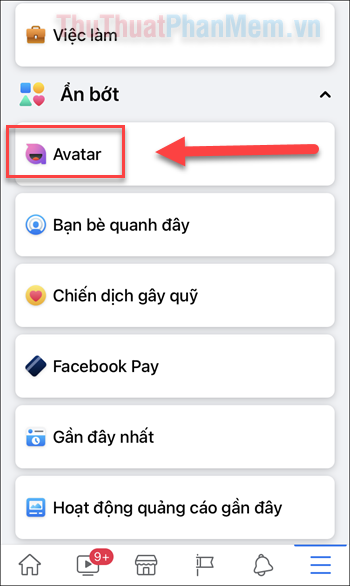
Bước 3: Tại màn hình chỉnh sửa, hãy tùy chỉnh từng chi tiết như Tóc, Khuôn mặt, Mắt,… bằng thanh trượt ngang và lựa chọn kiểu dáng phù hợp với phong cách của bạn.
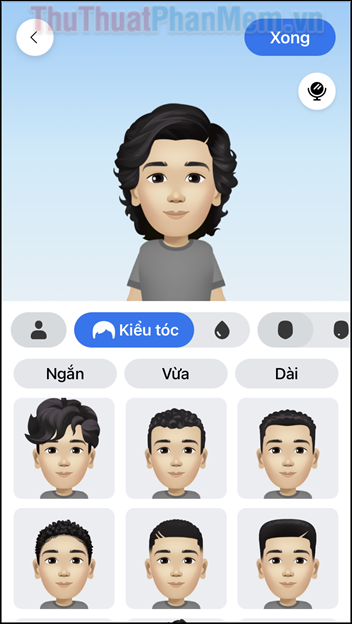
Bước 4: Nếu cần tham khảo trực quan, hãy nhấn vào biểu tượng Gương ở góc phải màn hình. Camera trước sẽ hiển thị hình ảnh của bạn, giúp bạn dễ dàng điều chỉnh avatar sao cho giống thật nhất.
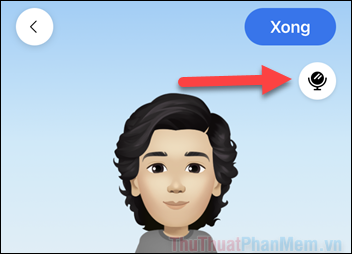
Bước 5: Sau khi hoàn thiện avatar, nhấn Xong để lưu lại. Giờ đây, bạn đã sẵn sàng để sử dụng hình đại diện hoạt hình độc đáo của mình.
2. Khám phá cách sử dụng Avatar Facebook
Khi avatar được tạo xong, ba biểu tượng chức năng sẽ xuất hiện ở góc phải màn hình, mang đến cho bạn nhiều tùy chọn thú vị để tận hưởng.
Nhấn vào biểu tượng Nhãn dán để khám phá bộ sưu tập nhãn dán sinh động. Bạn có thể chọn và chia sẻ chúng qua Messenger, Email hoặc các ứng dụng nhắn tin khác.
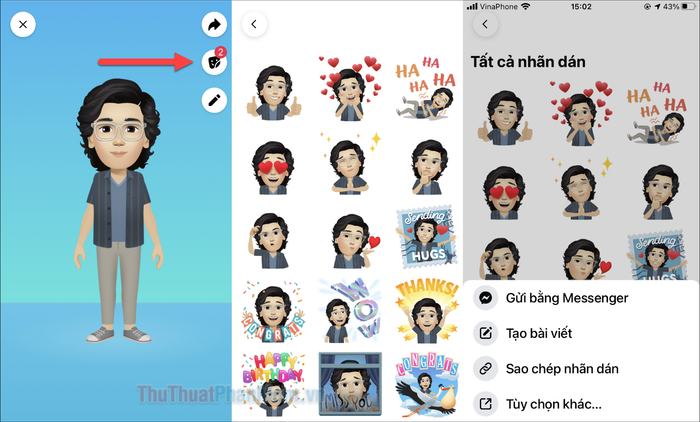
Để sử dụng nhãn dán avatar trong bình luận, chỉ cần chạm vào ô bình luận và chọn biểu tượng avatar hiển thị ngay bên cạnh.
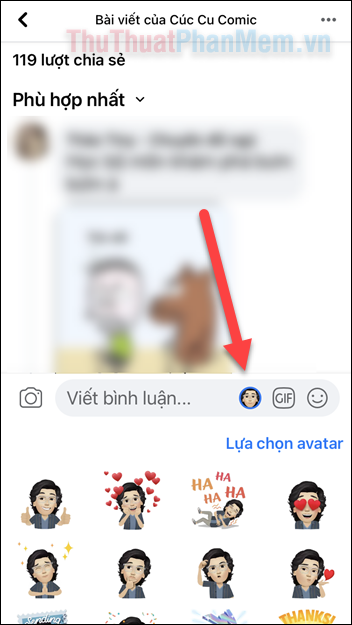
Bạn có thể dễ dàng đặt avatar mới làm ảnh đại diện Facebook bằng cách quay lại phần ảnh đại diện, nhấn vào biểu tượng Mũi tên ở góc phải và chọn Đặt làm ảnh đại diện.
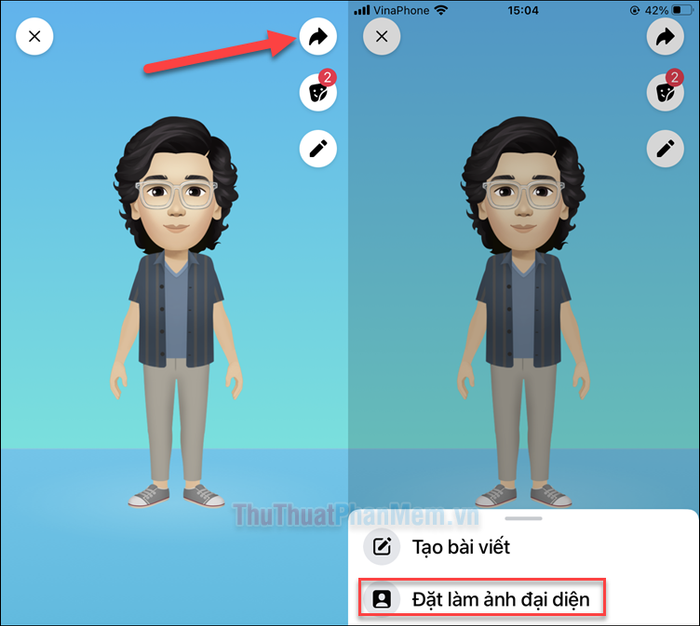
Tại màn hình tiếp theo, bạn có thể tùy chỉnh kiểu dáng avatar và màu sắc phông nền. Khi hoàn tất, nhấn Tiếp để tiếp tục.
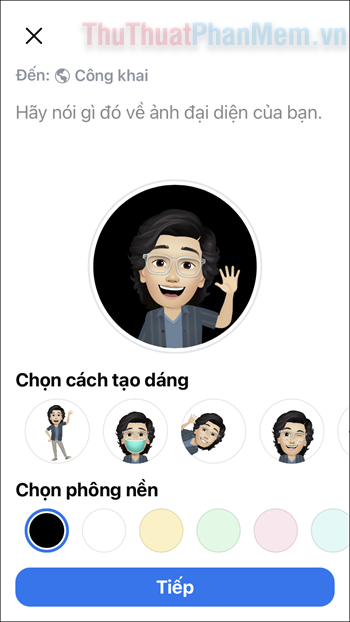
Bạn sẽ được hỏi về thời gian hiển thị ảnh đại diện tạm thời. Nếu muốn quay lại ảnh cũ sau một khoảng thời gian, hãy thiết lập thời gian phù hợp.
Nếu muốn đặt ảnh đại diện vĩnh viễn, chỉ cần nhấn Lưu để hoàn tất thiết lập.
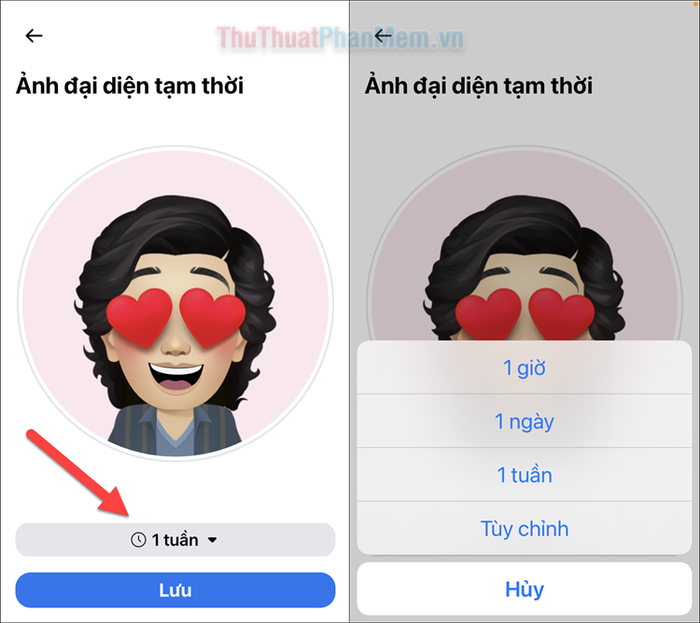
Tiếp theo, truy cập trang cá nhân của bạn, nhấp vào ảnh đại diện mới và chọn Chỉnh sửa thời gian kết thúc.
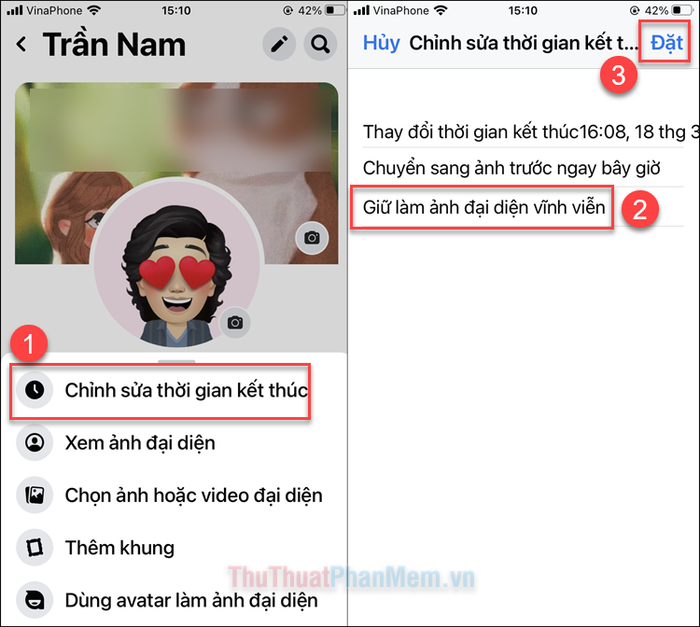
Tại màn hình tiếp theo, chọn tùy chọn giữ làm ảnh đại diện vĩnh viễn và nhấn Đặt để lưu lại thay đổi.
3. Hướng dẫn chỉnh sửa ảnh đại diện Facebook
Nếu bạn yêu thích việc thay đổi diện mạo thường xuyên, hãy quay lại màn hình Avatar và nhấn vào biểu tượng Bút chì để thoải mái chỉnh sửa theo ý muốn của mình.
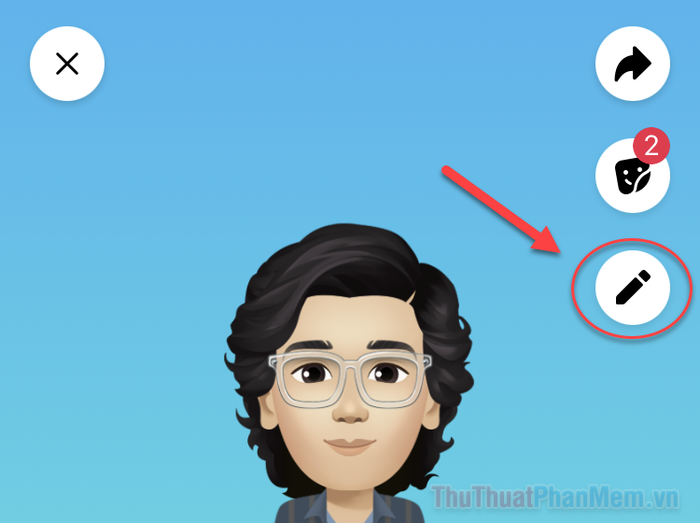
Trên đây là hướng dẫn chi tiết cách tạo ảnh đại diện hoạt hình trên Facebook. Mong rằng tính năng này sẽ mang đến cho bạn nhiều trải nghiệm thú vị và sáng tạo. Cảm ơn bạn đã đồng hành cùng bài viết!
Có thể bạn quan tâm

Top 7 địa điểm bún bò Huế đậm chất cố đô tại Quận Tây Hồ, Hà Nội

Top 9 viên uống giải rượu hiệu quả vượt trội 2024

Nước Hoa Hồng L’Oreal: Tốt Hay Không? Các Loại Và Giá Cả Chi Tiết

Hướng dẫn Soạn thảo Hợp đồng Tư vấn

Cách nạp năng lượng cho tinh thể dưới ánh trăng


